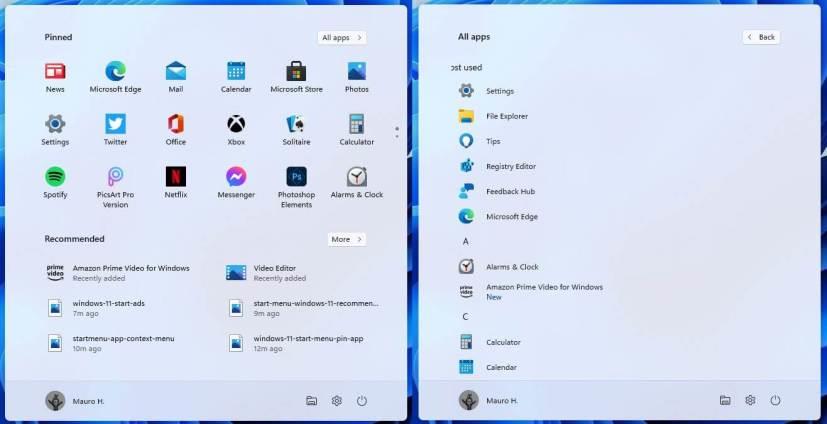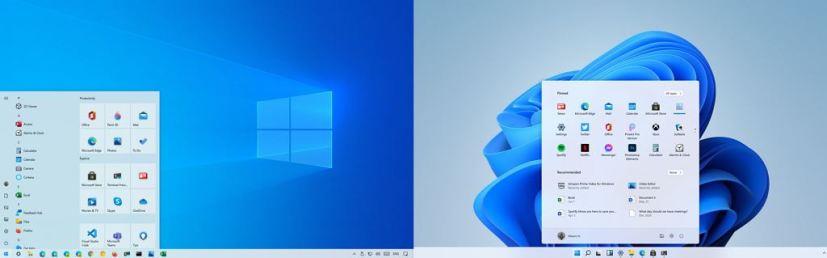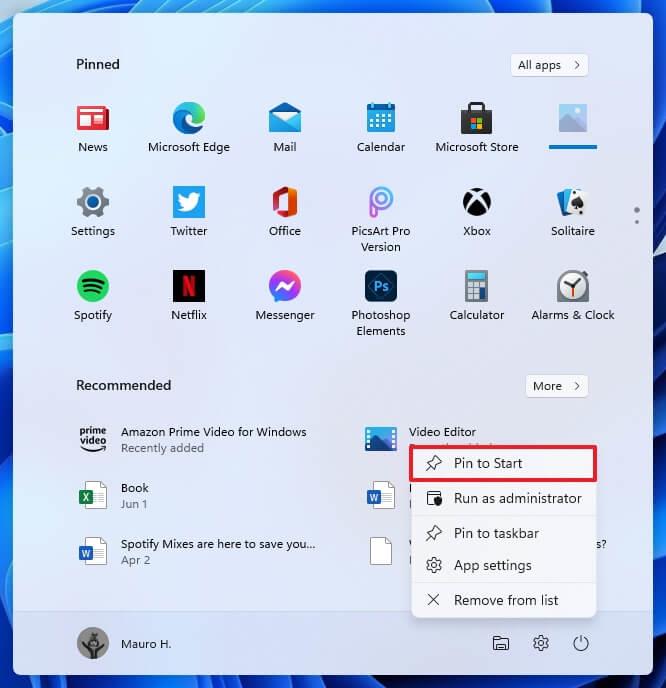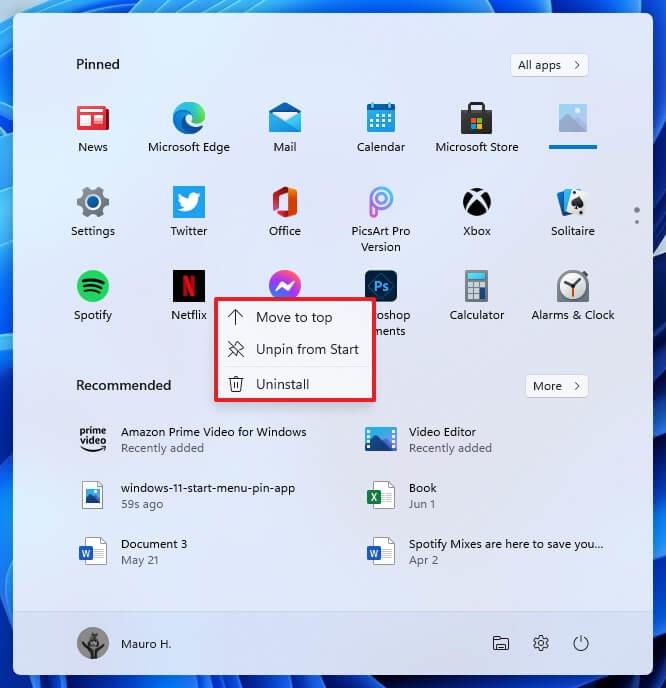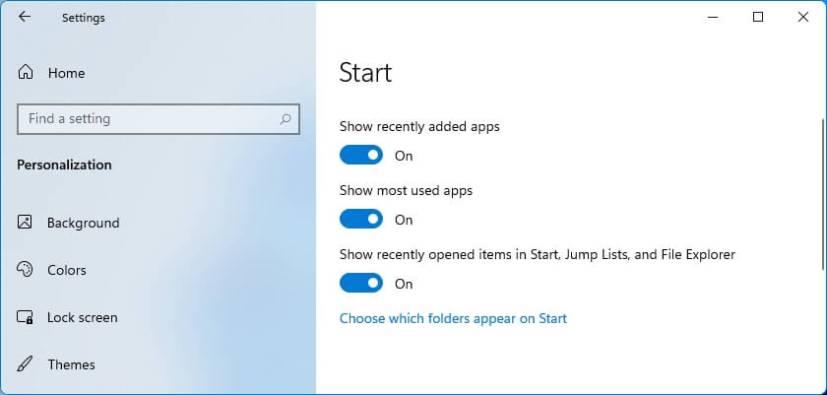- Primero mire el menú Inicio de Windows 11.
- El nuevo menú tiene muchos buenos cambios de diseño y funcionalidad.
- Ya no puede cambiar el tamaño del menú, usar el modo de pantalla completa, Live Tiles se ha ido y hay más anuncios.
Windows 11 viene con un nuevo diseño de menú Inicio que abandona los Live Tiles en favor de los íconos tradicionales y un diseño más minimalista. El menú se basa en el diseño en el que la empresa estaba trabajando para Windows 10X. Flota sobre la barra de tareas y sigue el nuevo diseño de estilo con esquinas redondeadas.
El menú se divide en tres secciones. La parte superior muestra los elementos "fijados" y puede incluir varias páginas a medida que agrega más aplicaciones.
En la parte superior derecha, encontrará un botón para acceder a la lista "Todas las aplicaciones" que funciona como la lista de aplicaciones en el menú de Windows 10 . Y sí, puede hacer clic en la letra para acceder al dial y saltar a una posición diferente en la lista.
El menú Inicio ahora incluye una sección "Recomendada" que funciona como "Línea de tiempo", mostrando los elementos más utilizados, incluidos documentos y ubicaciones de carpetas.
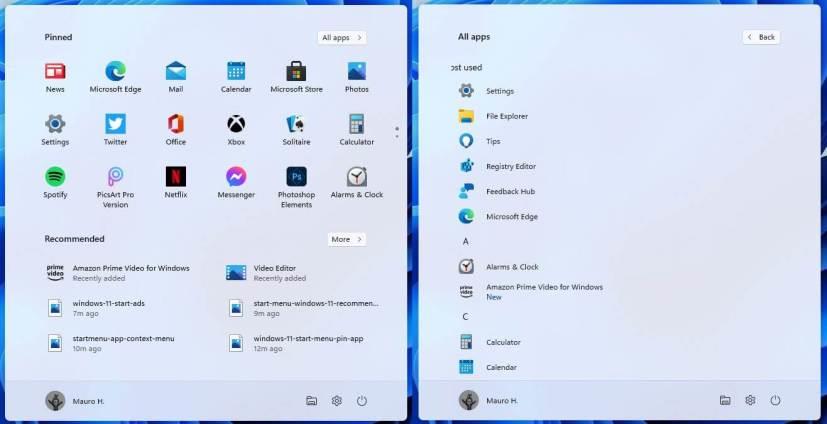
Menú Inicio de Windows 11 Lista de todas las aplicaciones
Luego, en la parte inferior es donde encontrará el menú de perfil y el menú de encendido. En el espacio restante, ahí es donde puede colocar el acceso rápido a diferentes carpetas, incluidos Documentos, Descargas, Configuración, etc.
Si bien estamos obteniendo una nueva experiencia para encontrar y ejecutar aplicaciones, hay algunos aspectos buenos y malos del nuevo diseño.
Lo bueno del nuevo menú Inicio de Windows 11
Quizás lo primero bueno es que finalmente tenemos un nuevo menú Inicio después de muchos años. Puede que no sea un diseño con el que muchas personas estarían de acuerdo, pero es algo diferente.
El diseño anterior se basó en una combinación de los elementos que se encuentran en Windows 7 y Windows 8.1, y es hora de algo nuevo. Y esta vez, puedes tenerlo alineado a la izquierda o al centro .
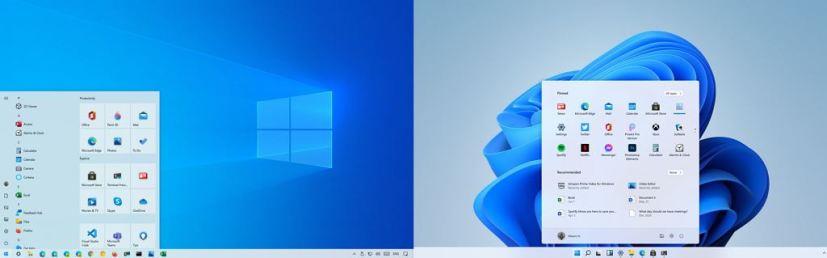
Menú Class Start (izquierda), menú New Start (derecha)
También puede personalizar varios aspectos de la experiencia en el menú para que sea más fácil encontrar e iniciar aplicaciones. Por ejemplo, aún puede hacer clic con el botón derecho en la aplicación para que esté disponible en la sección Fijada .
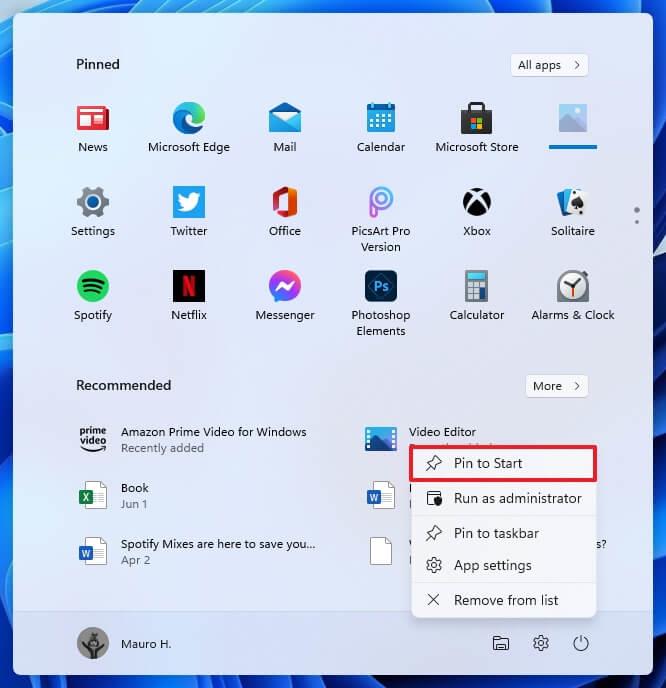
Elemento de pin del menú Inicio de Windows 11
Puede arrastrar y soltar los elementos en la posición que desee, incluso en una página diferente. O puede hacer clic con el botón derecho en el elemento y seleccionar la opción "Mover al principio". Además, es posible desanclar la aplicación desde Inicio o la barra de tareas desde el menú contextual.
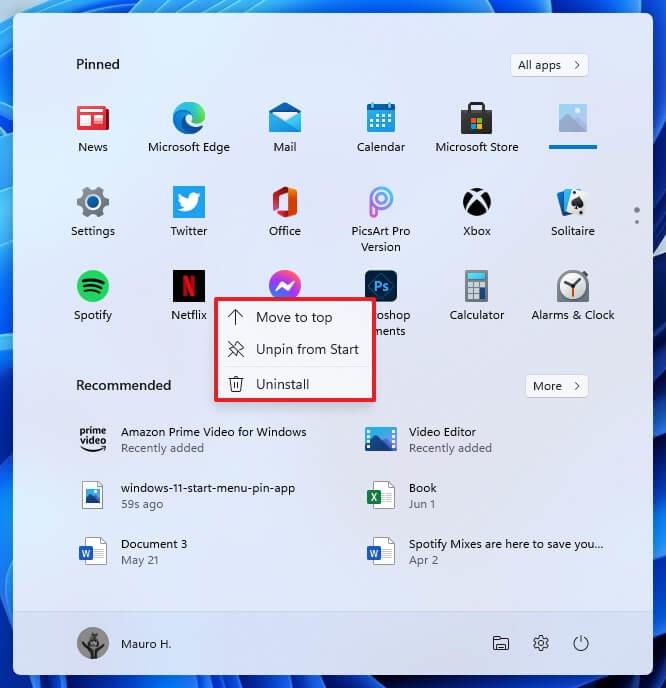
Menú contextual del menú Inicio
Si se trata de una aplicación que puede eliminar, el menú contextual incluirá una opción para desinstalarla, que, lo suficientemente interesante, ahora muestra un nuevo diseño de diálogo.
Dado que puede tener varias páginas en la sección Fijada, puede usar la rueda del mouse para desplazarse o usar los puntos en el lado derecho.
La sección Recomendados puede mostrar la aplicación instalada más reciente, las aplicaciones utilizadas con frecuencia y los archivos abiertos recientemente. Puede decidir lo que aparece en esta sección del menú desde la página de configuración de Inicio. O siempre puede hacer clic con el botón derecho en un elemento y seleccionar la opción para eliminarlo de la lista.
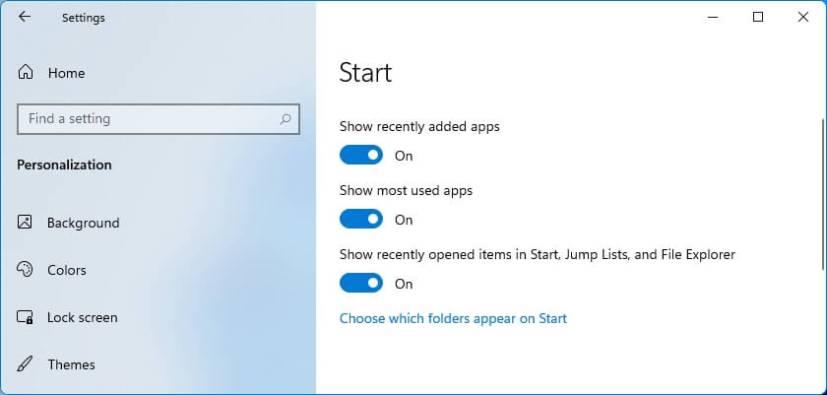
Configuración del menú Inicio de Windows 11
Aunque puede evitar que Windows 11 muestre elementos en esta sección, el área aparecerá vacía si deshabilita todas las cosas y seguirá estando visible.
Si un elemento está anclado a Inicio, pero no está instalado, de forma similar al menú clásico, al hacer clic en él, aparecerá una barra de carga hasta que se instale la aplicación desde Microsoft Store. Desafortunadamente, incluso después de instalar la aplicación, el elemento puede aparecer desvanecido con la barra de carga.
Qué tiene de malo el nuevo menú Inicio de Windows 11
Aunque hay muchas cosas buenas sobre el nuevo menú Inicio para Windows 11, el menú carece de muchas funciones y flexibilidades de la experiencia clásica.
Por ejemplo, uno de los mayores cambios con el nuevo diseño es que Live Tiles ya no está disponible. Como resultado, la opción de cambiar el tamaño también desapareció.
Si lo tuyo era usar el menú Inicio en modo de pantalla completa, la opción ya no está disponible en Windows 11. No puedes cambiar el tamaño del menú con el mouse ni hay una opción para cambiar el tamaño en la aplicación Configuración. Y la capacidad de agrupar aplicaciones en carpetas ya no existe.
Una cosa que no me gusta de este nuevo menú es que el sistema viene con más anuncios en forma de aplicaciones que aparecen en la sección Fijada. No están instalados en el sistema, pero son difíciles de distinguir de las aplicaciones instaladas. Por lo tanto, puede terminar instalando rápidamente aplicaciones que no necesita. Por ejemplo, en esta versión filtrada de Windows 11, encontrará anuncios de Spotify, Netflix, Messenger, Photoshop Elements y PickArt Pro.

Anuncios del menú Inicio de Windows 11
En general, en mi opinión, este es un nuevo enfoque de diseño interesante. Personalmente me gusta, pero siento que no será para todos. Por supuesto, habrá muchos usuarios decepcionados ahora que Live Tiles se ha ido, pero la verdad es que no hay muchas aplicaciones compatibles con la función. (Consulte también cómo habilitar el menú Inicio clásico en Windows 11 ).
En este escrito, estamos discutiendo el menú Inicio tal como apareció por primera vez en la versión filtrada de Windows 11. Como tal, debemos tener la mente abierta porque es probable que esta no sea la versión final que Microsoft planea enviar con el nuevo sistema operativo. .
Desde que se filtró en la web una versión inicial del nuevo sistema operativo, la empresa se mantuvo mayormente en silencio, pero dijeron que "esto es solo el comienzo", lo que indica que todo lo que hemos visto hasta ahora es solo una parte de los planes de la empresa. para revelar el 24 de junio, durante el evento especial de Windows . Satya Nadella (CEO de Microsoft) también se burló de la próxima versión diciendo: "Pronto compartiremos una de las actualizaciones más importantes de Windows de la última década para desbloquear mayores oportunidades económicas para desarrolladores y creadores".